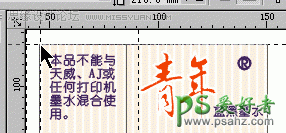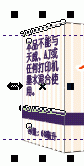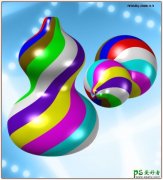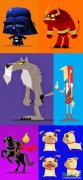CorelDRAW工程图纸制作教程:学习设计漂亮的工业效果图-图纸制作(3)
3-1 两个面的透视效果
打开“三视图”文件,另存为“两面透视”,这样可以避免三个平面视图丢失,因为下一节的三面透视还需用到这三个平面视图的。
这里是利用侧视图和平视图进行透视变形,俯视图可以拿开一边不理。变形之前请确保侧视图和平视图几经分别群组了。
1.拼贴对齐侧视图和平视图。可以放大图像后用“选取工具” 拖放移动。放大图像可以用工具箱的“放大工具”,但小虾级以上人马都是用快捷键的
拖放移动。放大图像可以用工具箱的“放大工具”,但小虾级以上人马都是用快捷键的
F2键——放大光标,可以点选放大,也可以圈选部分放大。
F3键——缩小。
F4键——观看全部物件。
F9键——全屏观看。
用好快捷键必定事半功倍,我们都要好好练习,尽快熟悉哦。
2.x轴向的辅助线。拖动标尺的交汇处,使y轴标尺的零位与两个视图的顶端对齐,在x轴标尺拖出辅助线,点选辅助线在“y:”项填上“-6”,这样辅助线与视图顶端的距离就是6了。
同样,把y轴标尺的零位与视图的底端对齐,在x轴标尺拖出第二条辅助线,点选辅助线在“y:”项填上“6”。
3.y轴向的辅助线。在y轴标尺中拖出两条辅助线,分别紧贴于视图左右两端。辅助线完成,现在有4个辅助线的交点,可以进行变形了。
4.点选侧视图,选择菜单“效果——〉新增透视点”,侧视图出现红色的点格和四个黑色的端点,拖动左边上下两个端点使之与辅助线的交点重合。
点选 平视图,重复侧视图的变形步骤(这次是拖动右边的两个端点)。
平视图,重复侧视图的变形步骤(这次是拖动右边的两个端点)。
5.点选 侧视图,利用左边中间的端点,收窄视图约1/3 到 1/2 左右。
侧视图,利用左边中间的端点,收窄视图约1/3 到 1/2 左右。
保存文件“两面透视”。ok,下一节我们准备用三个面变形,请留意哦
3-2.三个面的透视变形